win10电脑无法安装软件是什么情况(win10系统无法安装软件怎么办)
最近有位win10系统用户想要在电脑中安装软件,却发现软件无法安装了,今天为大家分享win10系统无法安装软件的解决方法。 1、按 Win + i 组合键打开Windows 设置窗口,点击更新和安全(Windows 更新、恢复、备份);如图所示: 2、点击Windows 安全中心,再点击右侧病毒和威胁防护(需要执行操作);如图所示: 3、找到并点击管理设置;如图所示: 4、关闭实时保护和云提供的保护即可;如图所示:

更新日期:2021-12-24
来源:Win7旗舰版
Win10系统无法安装软件怎么办?许多用户在使用电脑的时候,经常为了需求需要安装一些软件,而这些软件被Windows的安全中心拦截,无法正常的安装,这样要怎么办呢?下面小编就为大家讲解一下吧!
操作方法:
1、按 Win + i 组合键,可以快速打开Windows 设置窗口,同时也能在搜索框中查找设置,点击更新和安全(Windows 更新、恢复、备份);
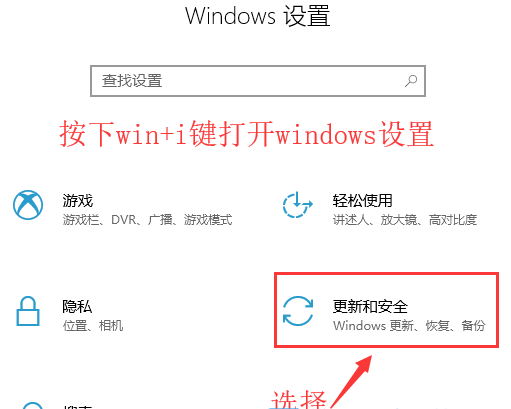
2、设置窗口中,点击左侧Windows 安全中心,再点击右侧病毒和威胁防护(需要执行操作);
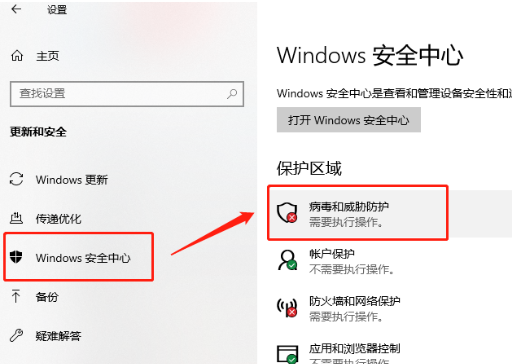
3、Windows 安全中心窗口,在病毒和威胁防护下,找到并点击管理设置;
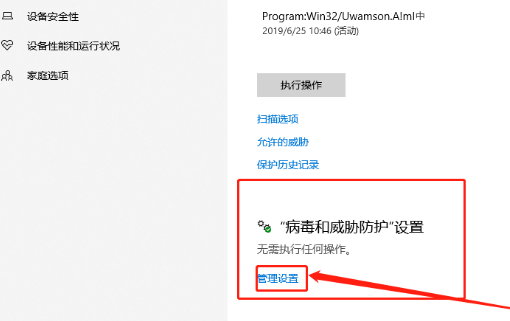
4、病毒和威胁防护设置下,关闭实时保护和云提供的保护即可;
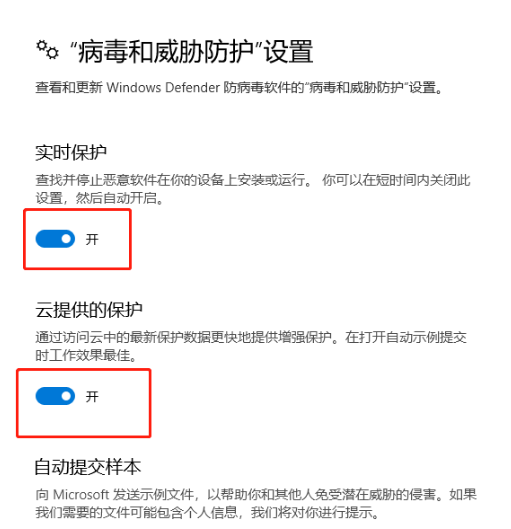
以上就是小编带来的windows10无法安装软件怎么关闭安全中心的全部内容,希望可以提供帮助。
win10电脑无法安装软件是什么情况(win10系统无法安装软件怎么办)
最近有位win10系统用户想要在电脑中安装软件,却发现软件无法安装了,今天为大家分享win10系统无法安装软件的解决方法。 1、按 Win + i 组合键打开Windows 设置窗口,点击更新和安全(Windows 更新、恢复、备份);如图所示: 2、点击Windows 安全中心,再点击右侧病毒和威胁防护(需要执行操作);如图所示: 3、找到并点击管理设置;如图所示: 4、关闭实时保护和云提供的保护即可;如图所示:

Win10电脑无法安装软件怎么办?
大家的电脑有没有碰到过这种问题,在安装软件的时候,有的纯净软件会一下载下来就会被杀毒软件隔离,当我们坚持不删除,在安装的时候系统提无法执行安装命令。这时候我们该怎么办呢?怎么才能吧这款软件安装到电脑上呢?
